下载软件打不开怎么办(下载软件无法启动怎么办)
在当今数字化时代,电脑软件已成为我们工作、学习和娱乐中不可或缺的一部分。有时我们在下载软件后会遇到无法打开的情况,这着实让人感到困扰。其实,导致下载软件打不开的原因多种多样,解决的方法也各有差异。下面我们就来详细探讨一下这个问题。
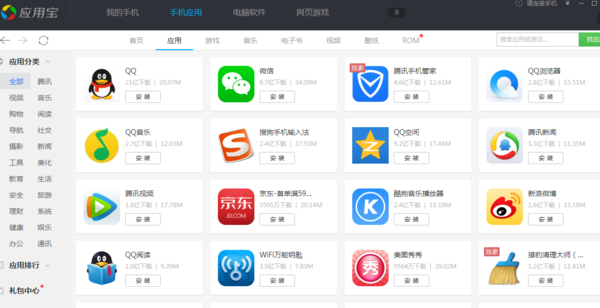
文章大纲如下:首先分析软件本身可能存在问题的几种情况及对应解决方法;接着阐述系统环境因素对软件打开的影响和解决措施;然后讲述用户操作不当引发的软件打不开问题及解决办法;最后强调一些预防此类问题发生的注意事项。
软件本身的问题可能导致无法打开。一是软件版本不兼容,例如,某些旧版本的软件可能在新的操作系统上无法正常运行。比如,一款为 Windows XP 系统开发的游戏软件,在新出的 Windows 11 系统上就可能因为兼容性问题而打不开。这种情况下,我们可以查看软件是否有更新的版本,或者到官方网站查找针对该操作系统的适配说明,若没有合适的更新版本,可能就需要寻找替代软件了。二是软件开发过程中出现错误或漏洞,即使是官方发布的软件也难以避免这种情况。像之前有一款办公软件,由于编程失误,导致部分用户的文档数据丢失且无法打开该软件进行编辑。这时,我们可以关注软件的官方论坛或社区,看是否有其他用户反馈类似问题以及开发者给出的解决方案,也可以等待软件的补丁修复后再安装使用。三是软件被恶意篡改或感染病毒,一些不良网站提供的下载资源可能会植入病毒或篡改软件代码。例如,从非正规渠道下载的音乐播放器软件,可能携带木马病毒,不仅无法正常播放音乐,还可能会窃取用户的个人信息。此时,我们需要使用可靠的杀毒软件对电脑进行全面扫描查杀,并卸载已中毒的软件,重新从官方正规渠道下载。
系统环境因素也会对软件打开产生影响。一方面,系统配置不足是常见原因之一。如果电脑硬件配置较低,如内存过小、显卡性能差等,运行大型专业软件时就可能出现无法打开或卡顿现象。比如,一台配置较低的笔记本电脑想要运行图形设计软件 Adobe Photoshop 的高版本,可能就因为内存不够而无法启动软件。在这种情况下,我们可以考虑升级电脑硬件,如增加内存条、更换独立显卡等,或者选择对硬件要求较低的软件版本或同类轻量级软件。另一方面,系统文件损坏或丢失也会导致软件无法正常运行。系统文件在电脑的日常使用中可能会因为各种原因受损,比如不正常的关机操作、软件冲突等。当系统文件损坏时,与之相关的软件可能就无法打开。这时,我们可以利用系统自带的文件检查工具进行扫描修复,如 Windows 系统的 SFC(系统文件检查器)命令,在命令提示符下输入“sfc /scannow”即可开始检查并修复损坏的系统文件。
用户操作不当也可能引发软件打不开的问题。最常见的就是没有正确安装软件,有些软件在安装过程中需要按照特定的步骤选择安装路径、设置权限等,如果随意点击下一步而不进行正确的设置,就可能导致安装失败或无法正常运行。例如,一款专业的财务软件在安装时需要管理员权限才能将必要的文件写入系统目录,如果用户以普通权限安装,就可能在后续运行时出现无法打开的情况。此时,我们需要卸载软件后重新安装,并严格按照安装向导的提示进行操作。另外,误删了软件的重要组件或配置文件也会影响软件的正常打开。有些用户在清理电脑垃圾文件时,不小心删除了软件的关键文件,导致软件无法启动。所以,在清理文件时要谨慎操作,对于不确定是否重要的软件相关文件不要轻易删除,若已经误删,可以尝试通过软件的修复功能或重新下载安装来恢复。
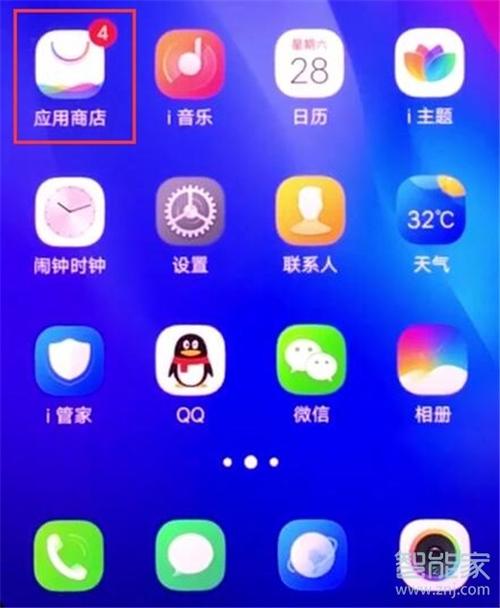
为防止下载软件打不开的问题发生,我们在下载软件时一定要选择正规的官方渠道或知名的软件下载平台,避免从一些不可靠的小网站上下载;在安装软件前,仔细阅读软件的安装说明和用户协议,了解软件的功能、要求和安装步骤;安装过程中不要随意更改默认设置;定期对电脑进行系统维护,包括杀毒、清理垃圾文件、更新系统和软件等操作,这样可以有效降低软件打不开问题的发生概率。
本文系作者个人观点,不代表本站立场,转载请注明出处!














